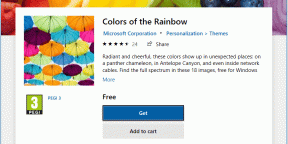Что делать, если WiFi работает, но не работает Ethernet в Windows 10?
Разное / / April 05, 2023
Ваш компьютер не подключается к Ethernet-соединению, хотя он подключен к WiFi? Во многих случаях это распространенная проблема для пользователей Windows 10, пользователи могут обнаружить, что их Wi-Fi работает, но не работает Ethernet Windows 10, и они не могут понять, почему и как решить эту проблему. Когда на вашем компьютере есть проблема с не обнаруженным Ethernet, это может вызвать различные проблемы, такие как отсутствие Интернета и другие проблемы с подключением. Существуют различные способы устранения проблемы с Ethernet, не работающей в Windows 10, например запуск средства устранения неполадок сети Windows или изменение настроек MAC. В этом руководстве мы обсудим причины и методы решения проблем с подключением Ethernet на вашем компьютере с Windows 10.
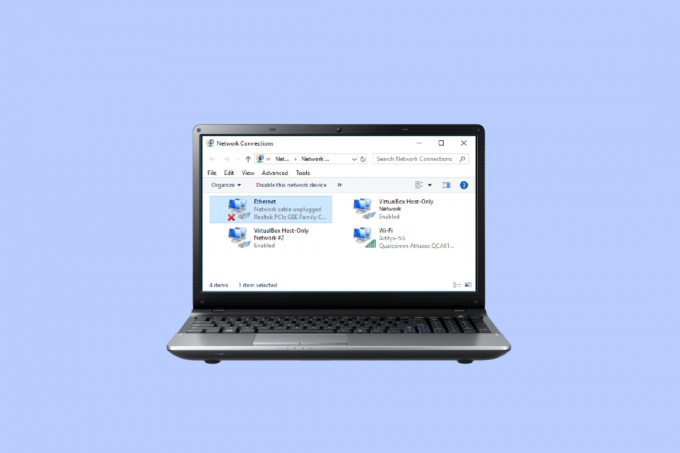
Оглавление
- Как исправить Wi-Fi работает, но не Ethernet в Windows 10
- Причины, по которым Ethernet не работает в Windows 10
- Способ 1: перезагрузить маршрутизатор
- Способ 2: запустить средство устранения неполадок сети
- Способ 3: обновить сетевые драйверы
- Способ 4: переустановите сетевые драйверы
- Метод 5: Разгрузить остаточную мощность
- Способ 6: изменить MAC-адрес
- Способ 7: изменить настройки DNS и TCP/IP
- Способ 8: сброс настроек сети
Как исправить Wi-Fi работает, но не Ethernet в Windows 10
Продолжайте читать, чтобы подробно узнать о решениях, позволяющих исправить неработающий Ethernet в Windows 10.
Причины, по которым Ethernet не работает в Windows 10
Ethernet не работает на вашем компьютере по разным причинам; некоторые из наиболее распространенных причин этой проблемы упомянуты здесь.
- Неправильное подключение к роутеру с вашим компьютером является распространенной причиной этой ошибки.
- Устаревшая или поврежденная сеть драйверы адаптера также являются распространенными причинами этой ошибки.
- Проблемы с питанием с материнской платой компьютера также может вызвать проблемы с подключением Ethernet.
- Неправильный MAC-адрес настройки на вашем компьютере также связаны с этой проблемой.
- Неверный DNS и TCP/IP настройки также отвечают за эту проблему.
- Различный системные проблемы также может вызвать эту проблему.
- Основные проблемы с настройками сети также может вызвать проблему с подключением Ethernet.
В этом руководстве мы рассмотрим, как исправить работу Wi-Fi, но не Ethernet в виндовс 10 проблема.
Способ 1: перезагрузить маршрутизатор
Одна из первых вещей, которую вы можете сделать, чтобы исправить подключение к Ethernet, но отсутствие проблем с Интернетом в Windows 10, — это проверить, правильно ли подключен ваш WiFi-маршрутизатор. Обычно Ethernet не работает. Ошибка Windows 10 вызвана неправильным подключением к маршрутизатору. Поэтому убедитесь, что вы правильно подключили маршрутизатор, чтобы избежать проблемы, связанной с тем, что Ethernet не обнаружен. Выполните указанные шаги, чтобы перезагрузить маршрутизатор.
1. нажмите Кнопка питания на задней панели маршрутизатора, чтобы выключить устройство.
2. Сейчас, Отключитькабель питания маршрутизатора/модема и дождитесь полной разрядки питания.
3. Затем, восстановить соединениевсиловой кабель и включите его через минуту.

4. Подождите, пока сетевое соединение будет восстановлено, и повторите попытку входа.
Проверьте неисправные или неправильно подключенные провода, из-за которых Ethernet не работает в Windows 10. Если вы обнаружите неисправные кабели, замените их новыми кабелями.
Способ 2: запустить средство устранения неполадок сети
Компьютеры Windows оснащены различными инструментами для устранения неполадок, такими как средство устранения сетевых неполадок. Если в вашей системе возникают проблемы с сетевым подключением и нет подключения к Ethernet, вы можете запустить средство устранения неполадок с сетью, чтобы решить эту проблему. Специалист по устранению неполадок найдет причину проблемы и устранит ее. Следите за нашей статьей, чтобы устранение проблем с сетевым подключением в Windows 10.

Читайте также:Исправить зависание компьютера при подключении к сети
Способ 3: обновить сетевые драйверы
Ethernet часто выходит из строя и не работает должным образом в Windows 10 из-за неисправного драйвера сетевого адаптера. Эта проблема также может возникать из-за устаревшего драйвера на вашем компьютере. Если драйверы компьютера в Windows 10 устарели или повреждены, у вас могут возникнуть различные проблемы с Windows, и компьютер может работать со сбоями. Обычно Windows обновляет драйверы автоматически; однако, если проблема не устранена, вы можете вручную обновить драйверы на своем компьютере. Вы можете проверить Как обновить драйверы сетевого адаптера в Windows 10 Руководство по поиску способов обновления драйвера сетевого адаптера на компьютере с Windows 10.
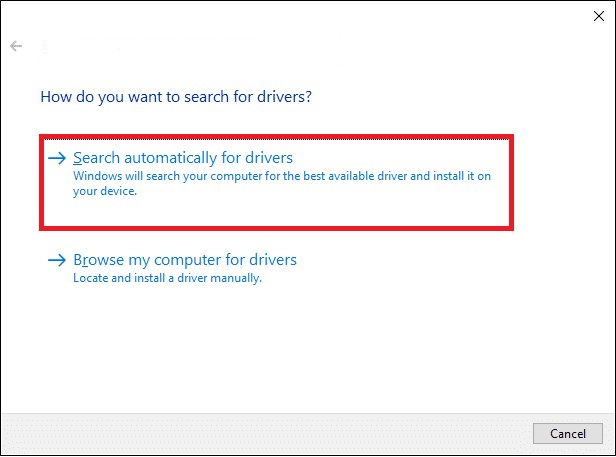
Способ 4: переустановите сетевые драйверы
Если обновление драйверов сетевого адаптера не устраняет проблему с Wi-Fi, но не устраняет проблему с Ethernet в Windows 10, можно попробовать удалить, а затем переустановить драйвер сетевого адаптера, чтобы решить, что Ethernet не обнаружен проблема. Переустановка драйвера удалит все ошибки или поврежденные проблемы с драйвером и установит новый драйвер, чтобы вы могли исправить подключение к Ethernet, но не проблему с Интернетом в Windows 10. Чтобы узнать о способах переустановки драйвера на вашем компьютере, вы можете ознакомиться с Как удалить и переустановить драйверы в Windows 10 гид.
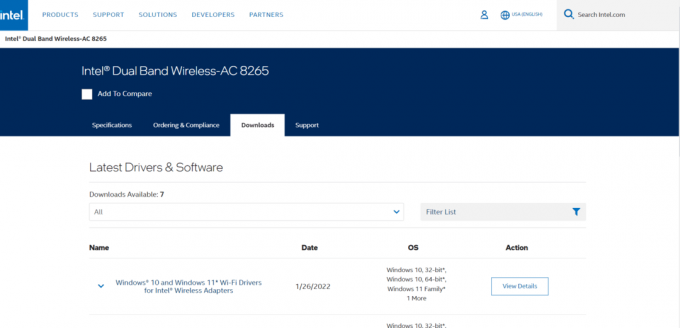
Читайте также:Исправить Intel Wireless AC 9560 не работает
Метод 5: Разгрузить остаточную мощность
Если ваш компьютер неисправен и порты USB не работают должным образом, вы можете попробовать выполнить процесс сброса остаточной мощности с материнской платы компьютера, чтобы исправить неработающий Ethernet в Windows 10 проблема. Это старый способ устранения неполадок с компьютером, который также можно использовать для решения проблем с подключением к Ethernet на вашем компьютере с Windows 10. Этот процесс удаляет весь статический заряд с конденсаторов компьютера, что истощает всю мощность компьютера. Вы можете выполнить эти простые шаги, чтобы безопасно выполнить разгрузку остаточного питания на вашем компьютере.
1. Неисправность твой компьютер.

2. Удалите все устройства подключен к портам вашего компьютера.
3. Теперь обязательно удалите силовой кабель.

4. Кроме того, удалите батарея с вашего компьютера.
5. Теперь держите компьютер власть кнопка вокруг 30 секунд и отпустите ее, чтобы снять статический заряд с компьютера.
6. Окончательно, включить твой компьютер.
Способ 6: изменить MAC-адрес
Если ваш Ethernet получает неправильный физический адрес для вашего компьютера, вы можете столкнуться с проблемами Ethernet не обнаружен. Чтобы решить проблему с Wi-Fi, но не с Ethernet в Windows 10, вы можете попробовать изменить MAC-адрес на своем компьютере, чтобы решить проблему с подключением к Ethernet, но без проблем с Интернетом в Windows 10. Прочтите наше руководство по Как изменить MAC-адрес.

Если этот метод не устраняет проблему с неработающим Ethernet в Windows 10, попробуйте следующий метод.
Читайте также:Исправить проблему отсутствия сетевого профиля Windows 10
Способ 7: изменить настройки DNS и TCP/IP
DNS и TCP/IP являются важными параметрами для установки проводного или беспроводного соединения на вашем компьютере. Однако, если в любой из параметров были внесены изменения, могут возникнуть различные проблемы с подключением. Если у вас возникли проблемы с подключением к Ethernet, вы можете попытаться исправить это, изменив настройки DNS и TCP/IP. Вам нужно будет сбросить настройки DNS, чтобы выполнить этот метод; вы можете проверить Как изменить настройки DNS в Windows 10 Руководство по безопасному сбросу настроек DNS на вашем компьютере.
После того, как вы изменили настройки DNS, выполните указанные шаги, чтобы изменить настройки TCP/IP.
1. нажмите Ключ Windows, тип Командная строка, затем нажмите на Открыть.

2. Здесь выполните следующее команды один за другим и нажимайте Введите ключ после каждой команды.
ipconfig /флешднс nbtstat –R Сброс внутреннего IP-адреса netsh netsh Winsock Сброс netsh Каталог сброса Winsock netsh Int Ipv4 Сброс Сброс. Бревно

3. Выйдите из командной строки и перезагрузить компьютер.
Способ 8: сброс настроек сети
Если ничего не работает, вы можете рассмотреть возможность использования сброса сети, чтобы решить проблему. Однако сброс сети является крайним шагом и приведет к сбросу всех настроек сети. В результате используйте сброс сети только тогда, когда это абсолютно необходимо, чтобы исправить работу WiFi, но не проблему с Ethernet Windows 10. Прочтите наше руководство по Как сбросить настройки сети в Windows 10.

Читайте также:Исправление Ethernet не имеет допустимой ошибки конфигурации IP
Часто задаваемые вопросы (FAQ)
Q1. Почему я не могу подключиться к Ethernet?
Ответ У этой проблемы могут быть разные причины, такие как проблема с подключением к роутеру или неисправные кабели.
Q2. Что такое Ethernet?
Ответ Ethernet-соединение позволяет подключить несколько компьютеров в единую локальную сеть. Ethernet позволяет пользователям обмениваться информацией в локальной сети, не требуя одновременной передачи данных двумя компьютерами.
Q3. Как исправить проблемы с подключением Ethernet в Windows 10?
Ответ Существует несколько способов решения проблем с подключением к сети Ethernet, например: запуск средства устранения сетевых неполадок, обновление драйверов сетевого адаптера, или изменение настроек DNS и TCP/IP.
Q4. Что приводит к тому, что Ethernet не подключается к проблемам с Windows 10?
Ответ У этой проблемы может быть несколько причин, например, плохое соединение, устаревшие драйверы, и проблемы с настройками сети.
Q5. Должен ли я использовать сброс сети для устранения проблем с подключением к Ethernet?
Ответ Сброс сети меняет все Сетьнастройки; этот метод может быть эффективным. Однако рекомендуется использовать этот метод только тогда, когда любой другой метод не работает.
Рекомендуемые:
- Как использовать машину обратного пути в Instagram
- Исправление того, что администратор Microsoft Exchange заблокировал эту версию Outlook
- Исправить кабель Ethernet неправильно подключен
- Fix My Wifi Extender продолжает отключаться
Мы надеемся, что это руководство было полезным для вас, и вы смогли исправить Wi-Fi работает, но не Ethernet в Windows 10 проблема на вашем компьютере. Сообщите нам, какой метод сработал для вас. Если у вас есть какие-либо предложения или вопросы, сообщите нам об этом в разделе комментариев.

Илон Декер
Илон — технический писатель в TechCult. Он пишет практические руководства уже около 6 лет и затронул множество тем. Он любит освещать темы, связанные с Windows, Android, а также последние хитрости и советы.